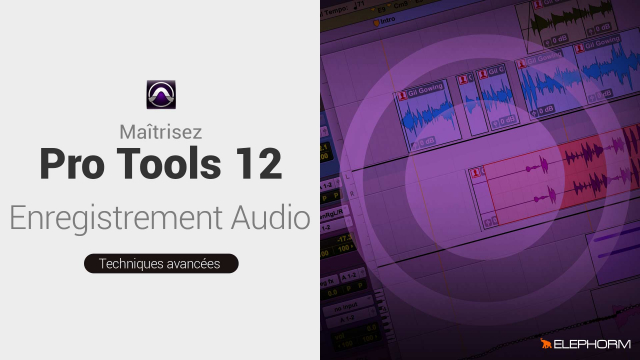Détails de la leçon
Description de la leçon
Dans cette leçon, nous allons explorer la méthode pour effectuer des recherches de clips dans une clip liste. Vous apprendrez à utiliser des raccourcis clavier comme Shift + Command (ou Control) + F pour ouvrir la fenêtre de recherche de clips, et à entrer des termes spécifiques pour affiner votre recherche. Par exemple, en recherchant le mot basses, seuls les clips contenant ce mot apparaîtront dans votre clip liste.
Nous aborderons aussi comment identifier si vous êtes en mode de recherche et comment revenir à la clip liste globale avec le raccourci Shift + Command (ou Control) + D. Vous découvrirez également une option avancée permettant d’inclure tous les clips ajoutés après la recherche initiale, même ceux ne contenant pas le terme recherché, afin d’allier la recherche active et la visualisation en temps réel des nouveaux clips.
Cette leçon vous donnera des outils pour améliorer votre productivité et maintenir une organisation efficace de vos médias, adaptés tant aux novices qu’aux professionnels expérimentés.
Objectifs de cette leçon
Les objectifs de cette vidéo sont d'apprendre à utiliser les raccourcis clavier pour rechercher des clips, gérer les résultats de recherche et revenir à une vue globale de la clip liste.
Prérequis pour cette leçon
Avant de suivre cette leçon, il est recommandé d'avoir une familiarité de base avec le logiciel de montage ou de production musicale utilisé.
Métiers concernés
Ce sujet est particulièrement pertinent pour les monteurs vidéo, producteurs musicaux, et tout professionnel nécessitant une gestion efficace de nombreux fichiers médias.
Alternatives et ressources
Des logiciels alternatifs pour la gestion de clips peuvent inclure des solutions comme Adobe Premiere Pro ou Ableton Live.